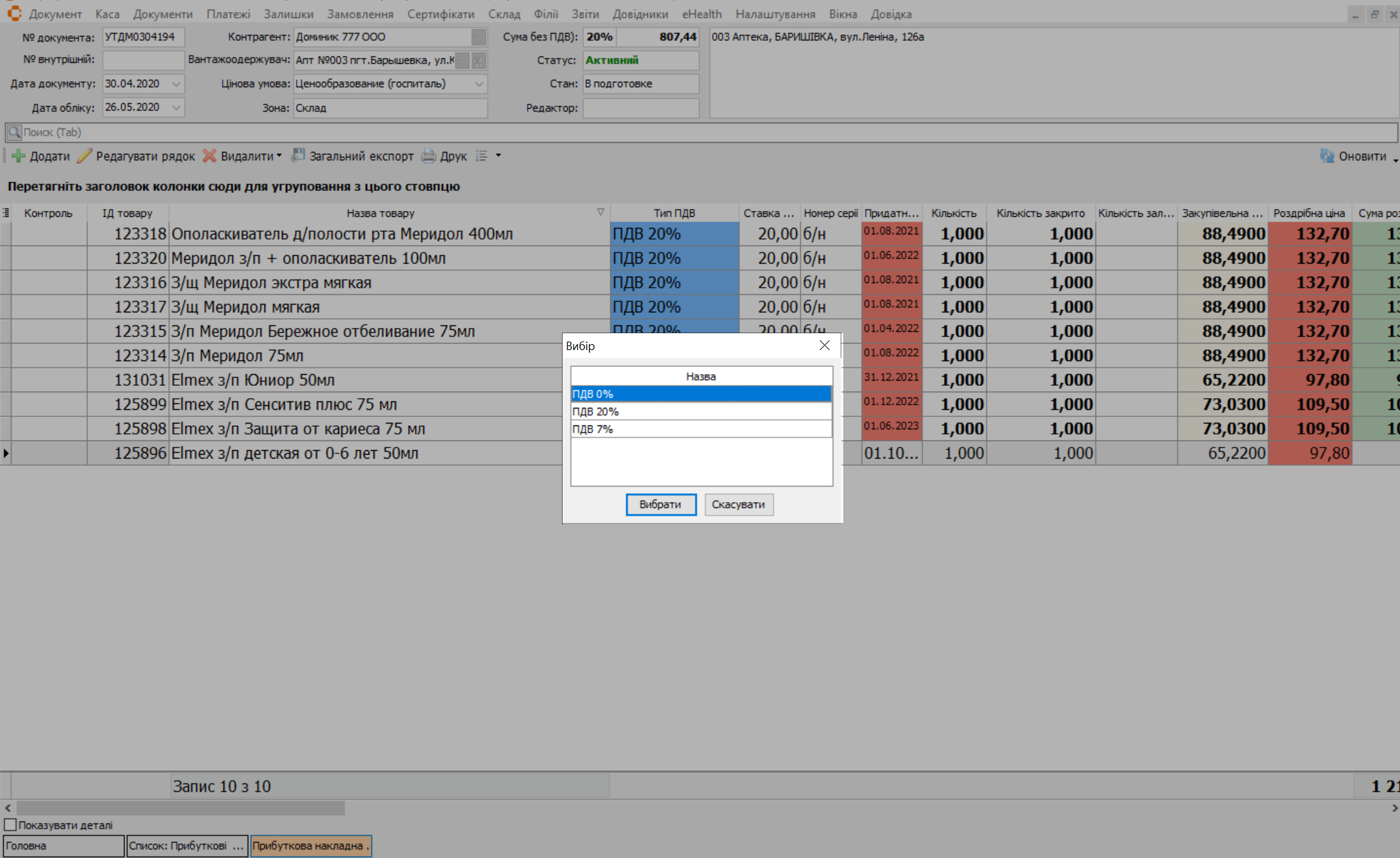Імпорт прибуткових накладних
Функція Імпорт прибуткових накладних дозволяє швидко імпортувати дані про надходження товарів від постачальників без ручного введення.
Програма СКАРБ працює з файлами, що мають розширення .exp та .mmo
Для імпорту прибуткової накладної виконайте наступні кроки:
- Відкрийте пункт меню Документи → Прибуткові накладні:
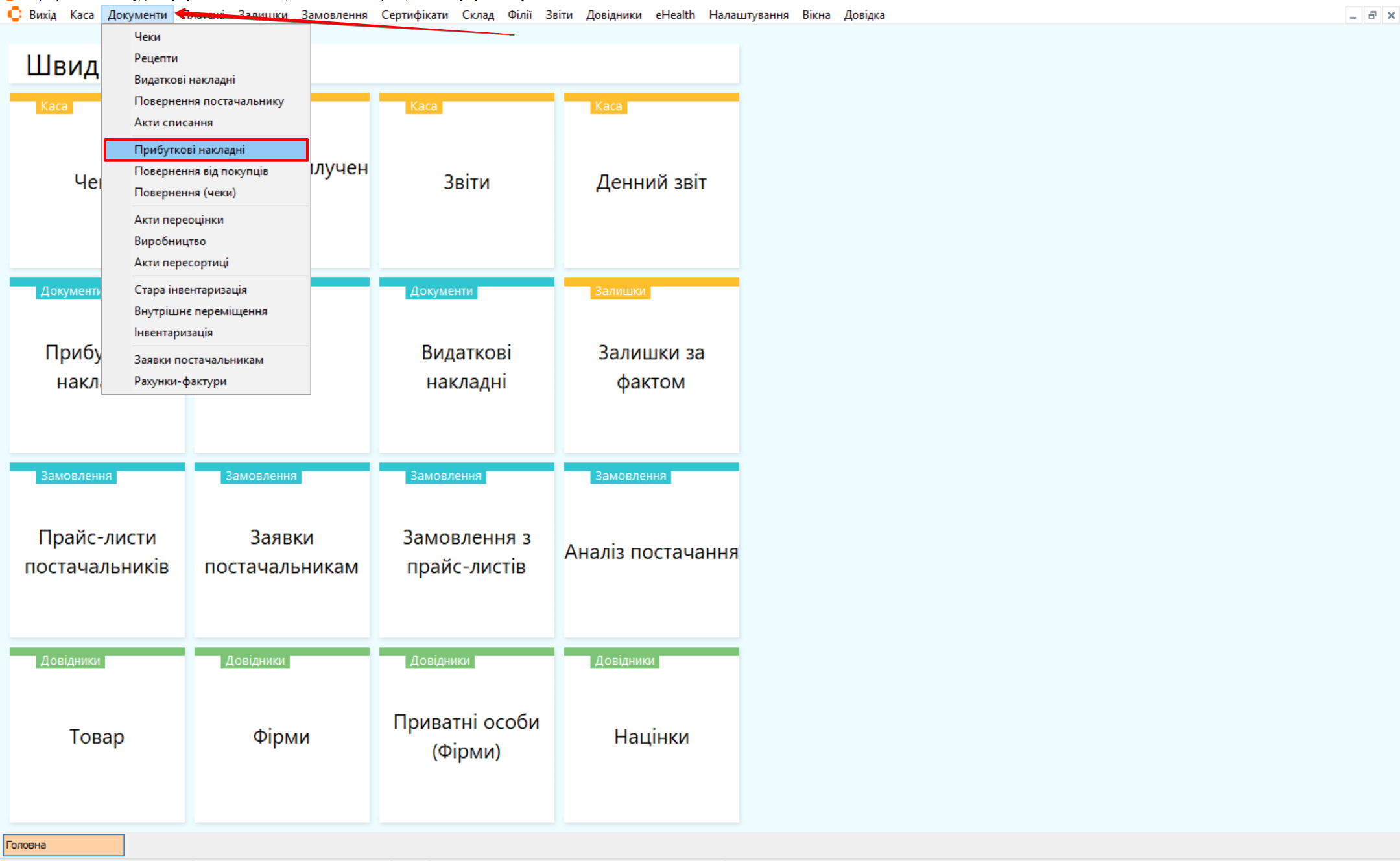
- Виконайте імпорт прибуткової накладної одним із способів:
Натисніть кнопку Імпорт на панелі інструментів:
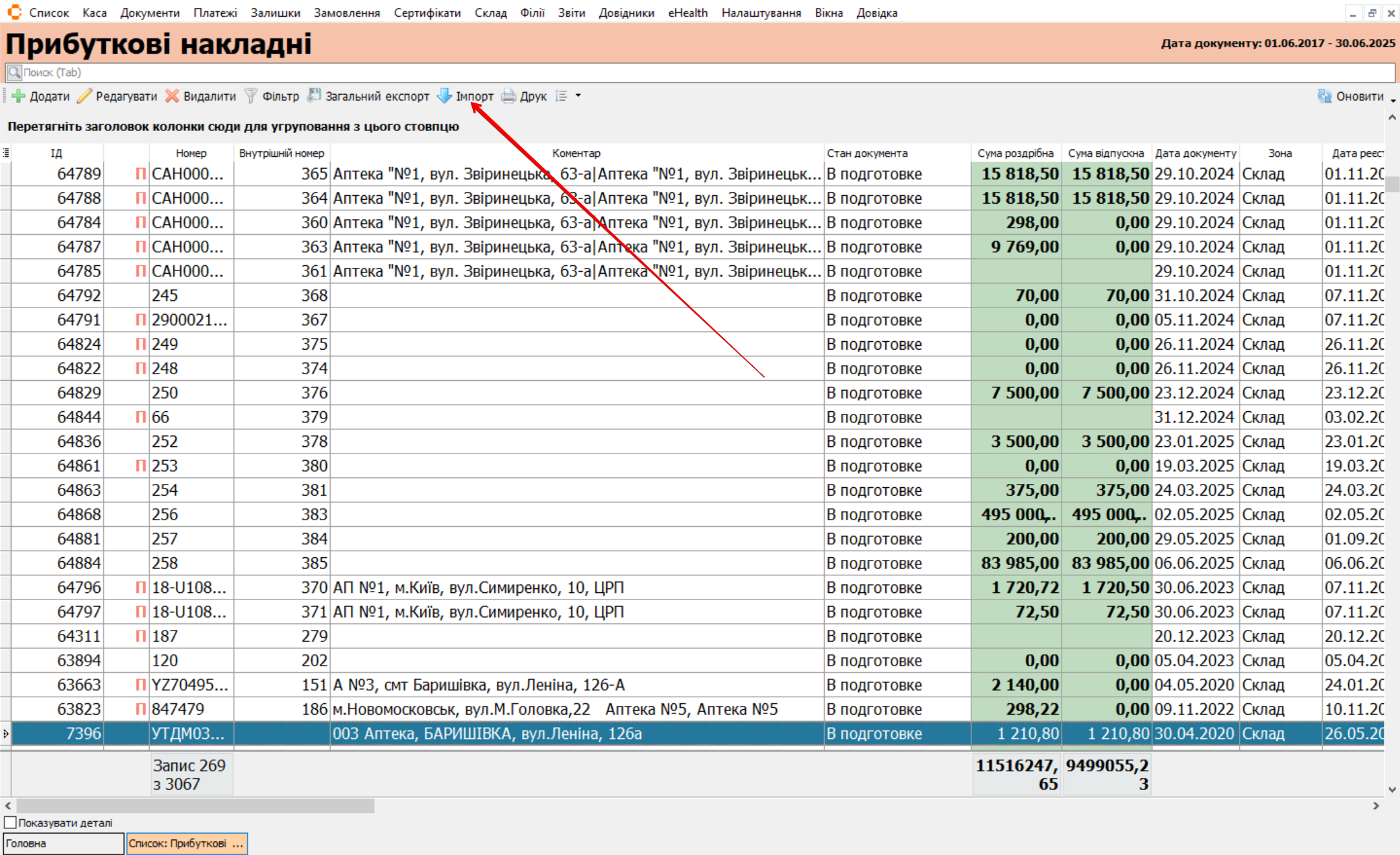
Або відкрийте контекстне меню (правий клік по накладній) та виберіть пункт Обмін даними → Імпорт:
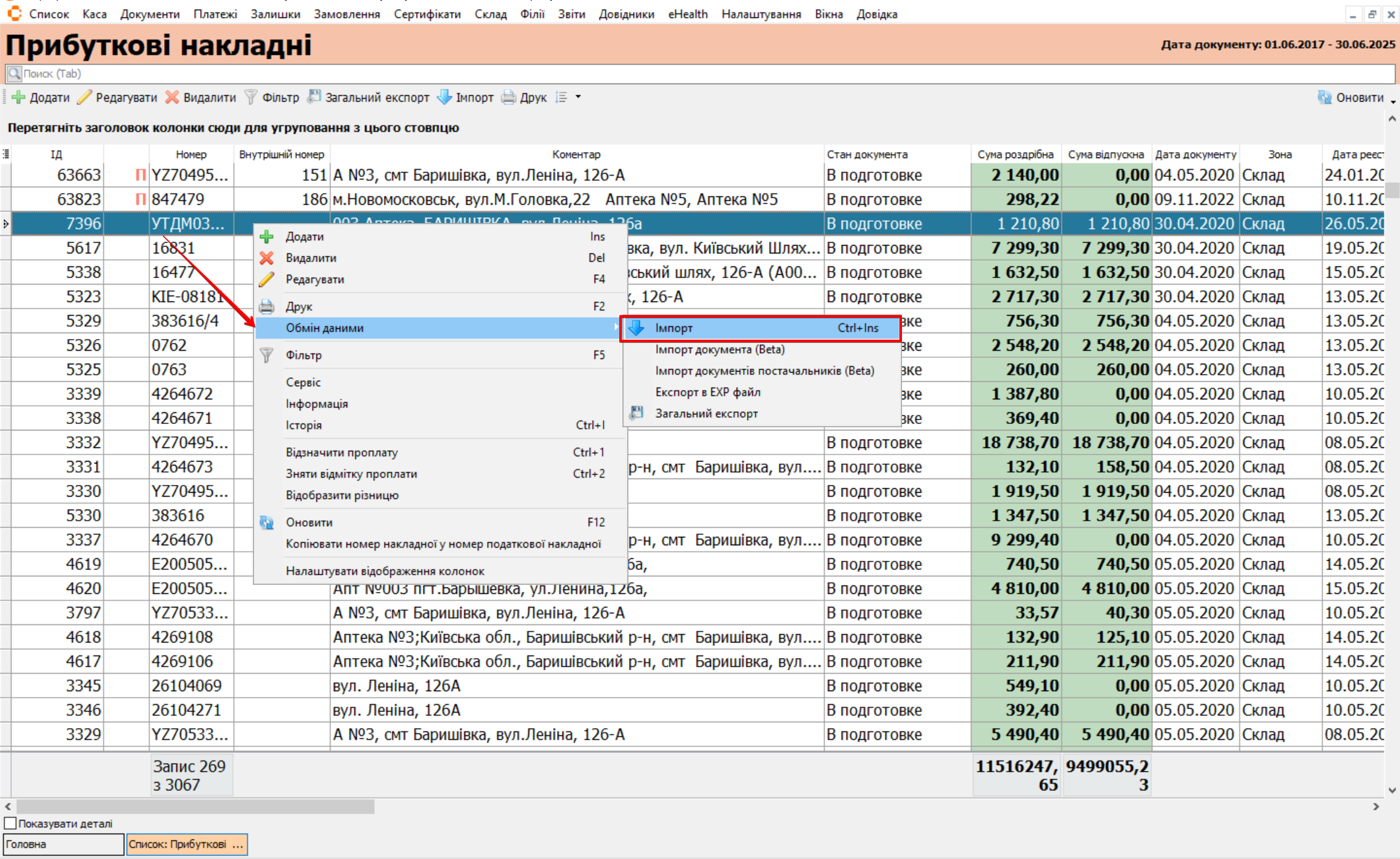
- Виберіть файл для імпорту у вікні пошуку файлів. У ньому виберіть електронну накладну (файл .exp або .mmo), яку потрібно завантажити в програму СКАРБ.
При першому завантаженні електронної накладної система автоматично вимагає прив'язати назву фірми-контрагента з файлу до запису у вашому довіднику фірм. Для прив'язки виконайте наступні кроки:
-
У полі Вибір фірми знайдіть та виберіть потрібну фірму зі списку в базі даних.
-
Для завершення прив'язки натисніть кнопку Прив'язати.
-
Відкриється вікно заголовка документа. Якщо необхідно, внесіть потрібні коригування. Для завершення операції та переходу до вмісту накладної натисніть кнопку Так.
Після успішного завершення процесу імпорту на екрані з'явиться відповідне підтвердження. Імпортований файл буде автоматично переміщений у папку OLD. Ця папка створюється в тому ж каталозі, звідки ви обирали файл для завантаження.
Після того, як накладна повністю завантажена в базу даних, необхідно виконати наступні кроки:
-
Зробити націнку товару (див. розділ Націнка прибуткової накладної).
-
Зробити активацію документа, щоб товари стали доступними для продажу (див. Зробити документ активним)
Налаштування прив'язок
Якщо при імпорті накладної будуть товари, які ще жодного разу не були в товарному обороті програми, то з'явиться вікно прив'язки товару. Вкажіть наступні параметри:
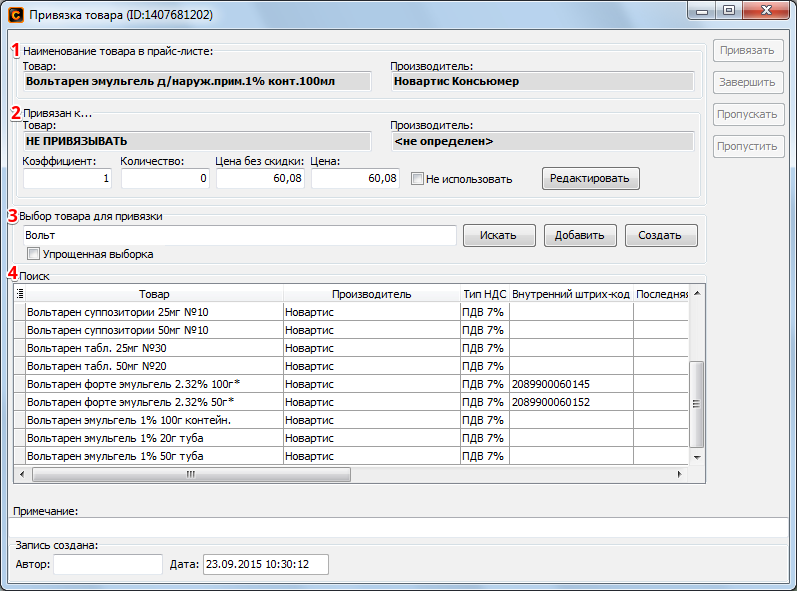
| № | Поле | Опис |
|---|---|---|
| 1 | Найменування товару в прайс-листі | Назва та виробник товару, як вони вказані у файлі накладної постачальника. |
| 2 | Прив'язаний до... | Назва товару і виробника, до якого прив'язується товар |
| 3 | Вибір товару для прив'язки | Назва товару, який треба прив'язати до позиції з поля Найменування товару в прайс-листі. Автоматично пошук здійснюється за першими п'ятьма символами назви товару. Для здійснення пошуку товару натисніть праворуч кнопку Шукати |
| 4 | Пошук | Відображено результати пошуку у вигляді списку товарів. Виберіть товар, відповідний найменуванню |
Шоб зробити прив'язку товару, виконайте наступні дії:
-
У полі Вибір товару для прив'язки виділіть товар курсором або подвійним клацанням.
-
Натисніть кнопку Додати.
-
Перевірте відповідність у полі Прив'язаний до….
-
Для фіксації зв'язку натисніть Прив'язати.
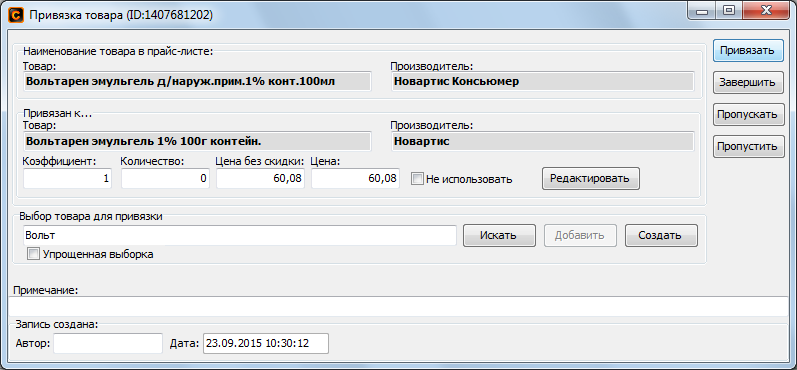
Прив'язка зберігається і відкривається таке саме вікно з наступним товаром, для якого поки що немає прив'язки.
Якщо у результатах пошуку немає товару, до якого потрібно здійснити прив'язку, натисніть кнопку Створити.
Відкриється карта товару. Заповніть необхідні поля на карті товару та натисніть Так щоб підтвердити додавання товару до списку довідника. Обов'язкові для заповнення поля відзначені зірочкою (*):
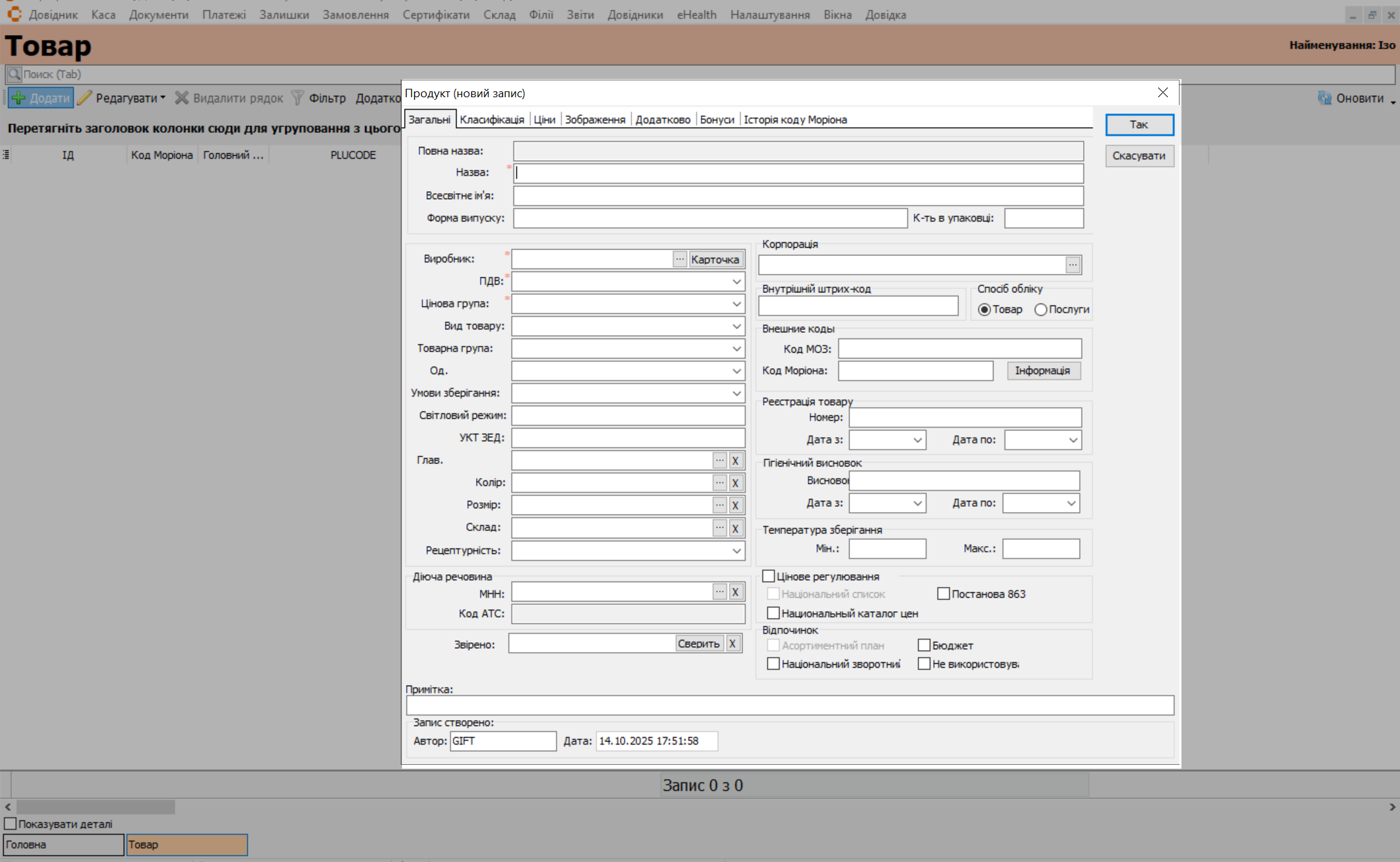
Після повернення у вікно Прив'язка товару, для створення прив'язки натисніть Прив'язати.
Прив'язування назви товару постачальника до відповідної позиції у довіднику СКАРБ є одноразовою операцією. Згодом програма зберігає цю зв'язану пару у довіднику Прив'язки товару до кодів постачальників та автоматично застосовує її при подальших імпортах
Управління прив'язкою товарів при імпорті
-
Якщо необхідно терміново зупинити процес прив'язки, натисніть кнопку Завершити. У цьому випадку буде створена неповна накладна з тими товарами, які були завантажені до натискання цієї кнопки.
-
Якщо ви не хочете прив'язувати поточну позицію і вона не має потрапити до накладної, натисніть кнопку Пропустити.
-
Якщо товар був випадково помилково прив'язаний, ви можете виправити відкривши меню Довідники → Товар → Прив'язки товарів (детальніше див. Прив'язки товарів)
Знайдіть помилковий запис і внесіть корективи.
Алгоритм коригування ставки ПДВ
Після закінчення терміну реєстрації товарів, або при зміні законодавства, може змінюватися ставка ПДВ. У такому випадку при імпорті накладної з товарами (наприклад, з ПДВ 7%), програма може відображати деякі позиції за старою ставкою (наприклад, ПДВ 20%), яку необхідно скоригувати.
При спробі активації такої накладної програма попередить про те, що в документі знайдені різні ставки ПДВ.
Щоб коректно змінити ставку ПДВ для товарів у накладній, виконайте наступні етапи.
Коригування ставки в картці товару
-
Відкрийте картку товару: У прибутковій накладній виділіть товар, натиснувши курсором.
-
У картці товару в полі ПДВ виберіть зі спадного списку правильний відсоток ПДВ (наприклад, 7%).
-
Для збереження змін натисніть кнопку Так.
-
Якщо таких позицій кілька, замініть тип ПДВ в усіх відповідних картках товарів.
Застосування коректної ставки до накладної
- Викличте контекстне меню безпосередньо в полі прибуткової накладної (правим кліком миші) та виберіть пункт Встановлення типу ПДВ:
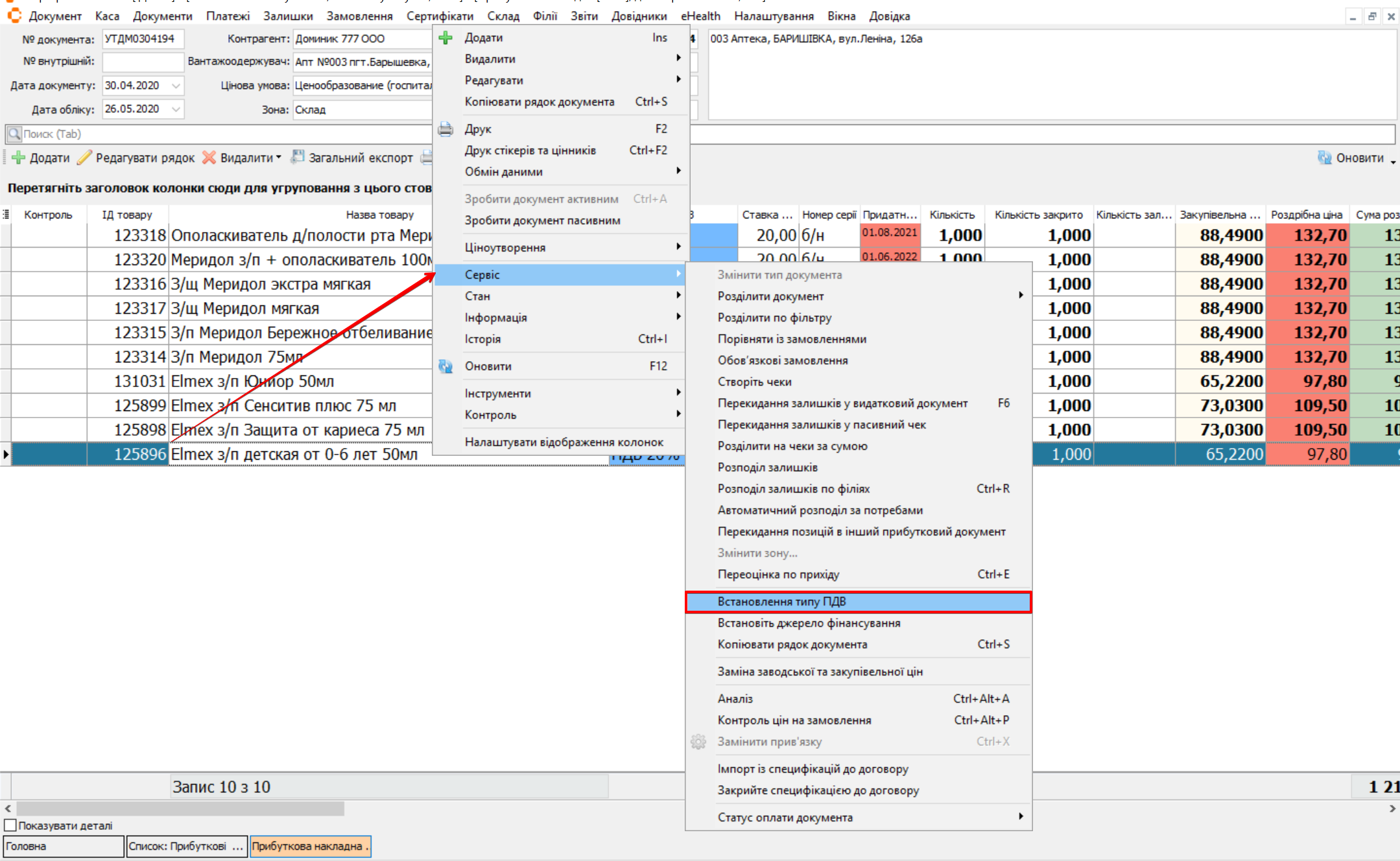
- Підтвердьте зміни та виберіть зі списку єдиний тип ПДВ, який має бути застосований до товарів у цій накладній (у цьому прикладі – ПДВ 7%).